CanoScan 9900Fの取扱説明書・マニュアル [全370ページ 5.01MB]
cs9900f-operate.pdf
http://cweb.canon.jp/.../cs9900f-operate.pdf - 5.01MB
- キャッシュ
63214view
370page / 5.01MB
CanoScan 9900F スキャナ操作ガイドスキャンする原稿のサイズを選択します。 次のサイズを選択できます。「A4 」、「A5縦」、「A5横」、「B5」、「レター」、「名刺」、「L判縦」、「L判横」、「LL判縦」、「LL判横」、「はがき縦」、「はがき横」、「カスタム」。(L判サイズ=8.9 x 12.7cm、LL判サイズ=12.7 x 17.8cm)「カスタム」を選択した場合は、原稿のサイズを設定する画面が表示されます。[単位]を選んでから、[幅]と[高さ]を入力し、[OK]ボタンをクリックしてください。 先頭へ戻る▲ファイル名
参考になったと評価
 9人が参考になったと評価しています。
9人が参考になったと評価しています。
その他の取扱説明書
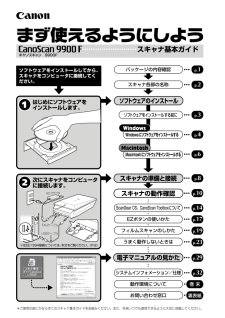
11393 view








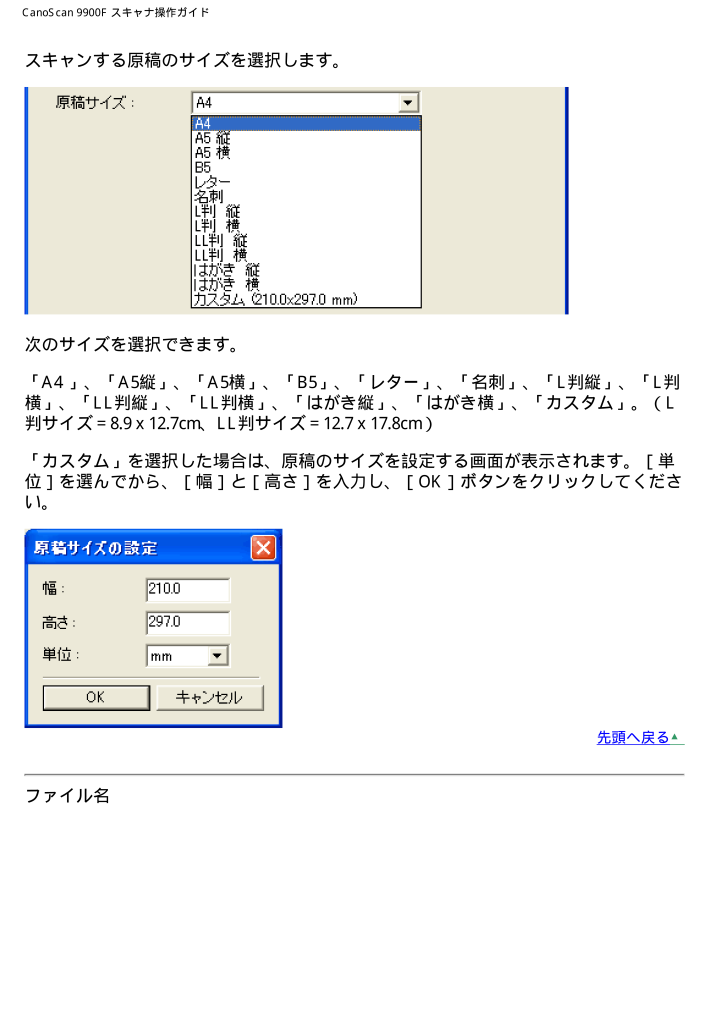
 9人が参考になったと評価しています。
9人が参考になったと評価しています。



